Kā atrast savu Windows 10 produkta atslēgu
Ja pēdējos gados esat iegādājies jaunu klēpjdatoru vai galddatoru, tam nebūs pievienota produkta atslēga uz uzlīmes vai autentiskuma sertifikāta (COA).
Turklāt starp visiem ierīces ID, produktu ID un tā tālāk sistēmas vadības paneļa sadaļā “Par datoru” nav informācijas par jūsu Windows produkta atslēgu. Šajā rokasgrāmatā mēs jums parādīsim, kā atklāt šo atslēgu. Mūsu ceļvedis ir īpaši paredzēts operētājsistēmas Windows 10 lietotājiem, taču šī metode un komandas var darboties ar citām Windows versijām vai būt tām līdzīgas.
Microsoft un tā sistēmu partneri pārtrauca nodrošināt uzlīmes un sertifikātus ar Windows produktu atslēgām, kas uzdrukātas, sākot ar Windows 8.1 ieviešana. Kopš tā laika Microsoft ir aktivizējis Windows ar digitālo licenci, kas saistīta ar jūsu sistēmas aparatūru pirkstu nospiedums.
No vienas puses, tas atvieglo Windows pārinstalēšanu no nulles — nav jāmeklē apkārt un ierakstiet 25 ciparu burtciparu produkta atslēgu, kā to atceras Microsoft aktivizēšana serveriem. No otras puses, jums var būt nepieciešama jūsu produkta atslēga dažiem plānotajiem OS pazemināšanas/jaunināšanas projektiem.
Tātad, ko darīt, ja jums ir dators ar aktivizētu Windows 10 kopiju un vēlaties atrast šo produkta atslēgu? Risinājums ikvienam, kam nepieciešama neliela komandrindas rakstīšana, ir diezgan ātrs un vienkāršs, ja sekojat tālāk sniegtajiem norādījumiem. Varat arī meklēt Windows 10 produkta atslēgu programmā RegEdit vai lejupielādēt bezmaksas programmu, palaist to, un tā izspļaus jūsu atslēgu. Mēs nodrošināsim īsu ceļvedi un saiti uz šiem alternatīvajiem procesiem FAQ sadaļā šī raksta apakšā.
Lietota aparatūra
- Mūsdienu Windows 10 galddators
Īsā versija
- Vienlaicīgi nospiediet Windows taustiņu un R taustiņus
- Izsauktajā palaišanas lodziņā ierakstiet cmd un nospiediet ievadīšanas taustiņu
- Atvērtajā logā cmd.exe ierakstiet “wmic path softwareLicensingService get OA3xOriginalProductKey” bez pēdiņām.
- Nospiediet enter, un jums vajadzētu redzēt savu Windows 10 produkta atslēgu — kopējiet to pēcnācējiem savā iecienītākajā piezīmju lietotnē vai vienkārši pierakstiet to kaut kur.
-
Solis
1Nospiediet Windows+R, pēc tam ierakstiet “cmd” un noklikšķiniet uz Labi

Turiet nospiestu Windows taustiņu un nospiediet R, lai izsauktu Windows palaišanas lodziņu. Tagad ierakstiet “cmd” bez pēdiņām un nospiediet ievadīšanas taustiņu vai nospiediet OK

-
Solis
2Uzmanīgi ierakstiet garo komandu, tieši tā, kā parādīts (vai kopējiet un ielīmējiet to)
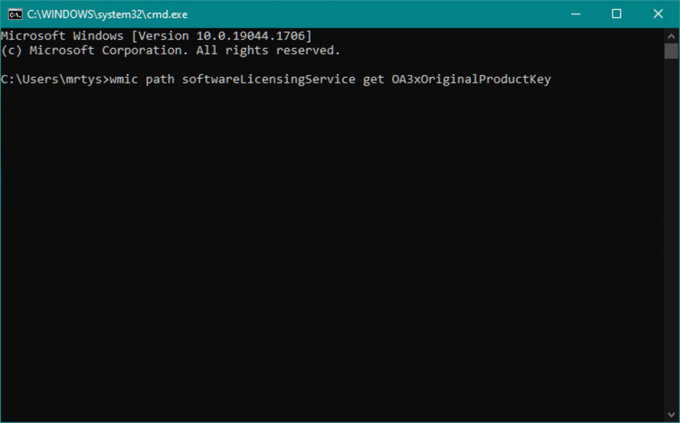
Kad ir atvērts komandu uzvednes logs, kopējiet un ielīmējiet šādu tekstu bez pēdiņām vietā, kur mirgo kursors: “wmic path softwareLicensingService get OA3xOriginalProductKey”
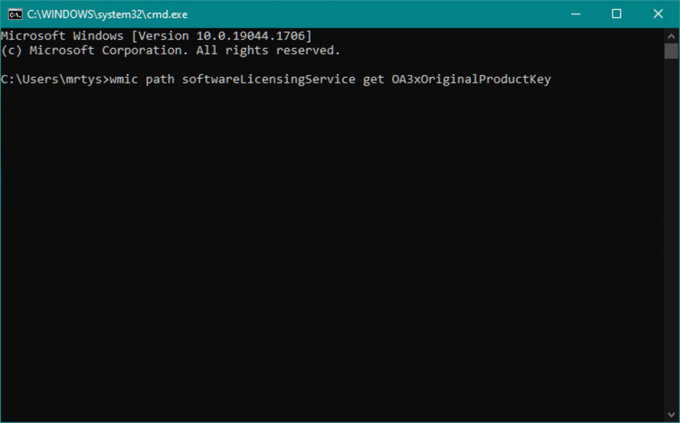
-
Solis
3Tiks atklāta jūsu Windows 10 produkta atslēga
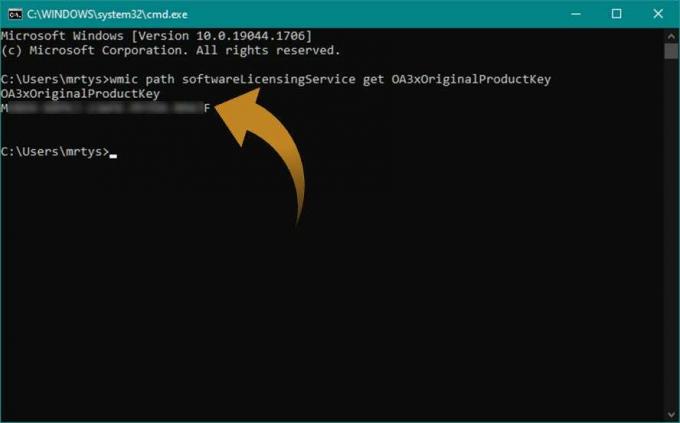
Nospiediet enter uzreiz pēc iepriekš minētās garās komandas ievadīšanas, un jūs redzēsit divas teksta izvades rindiņas. Pirmajā rindā ir rakstīts “OA3xOriginalProductKey”, un nākamā būs jūsu 25 ciparu burtu un ciparu Windows 10 produkta atslēga.
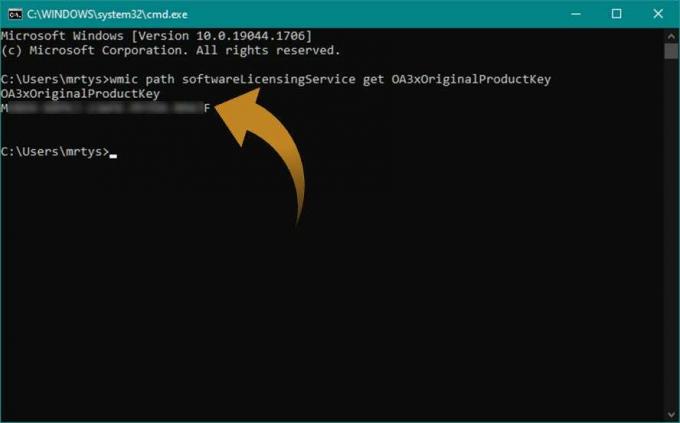
FAQ
Jā, varat palaist RegEdit operētājsistēmā Windows un pēc tam meklēt (rediģēšanas izvēlne > atrast) vienumu “BackupProductKeyDefault” bez pēdiņām. Pēc dažām sekundēm (manam ātrajam modernajam datoram vajadzēja apmēram 20 s, neuztraucieties, ja šķiet, ka nekas nenotiek) jūs redzēsit 25 ciparu burtu un ciparu produkta atslēgu, kas norādīta pa labi sadaļā BackupProductKeyDefault rinda.
Dodieties uz Magical Jellybean’s tīmekļa vietne un paņemiet viņu ~ 9 MB lietotni. Ir bezmaksas versija, kuru palaižot, tiek parādīts logs, kurā tiek parādīta jūsu Windows 10 produkta atslēga, bez lietotāja iejaukšanās.
Jums varētu patikt…

Kā noņemt Microsoft Edge no Windows 10

Kā mainīt objekta krāsu programmā Photoshop

Kā mainīt fonu programmā Photoshop

Kā noņemt objektus programmā Photoshop

Kā noņemt fonu programmā Photoshop
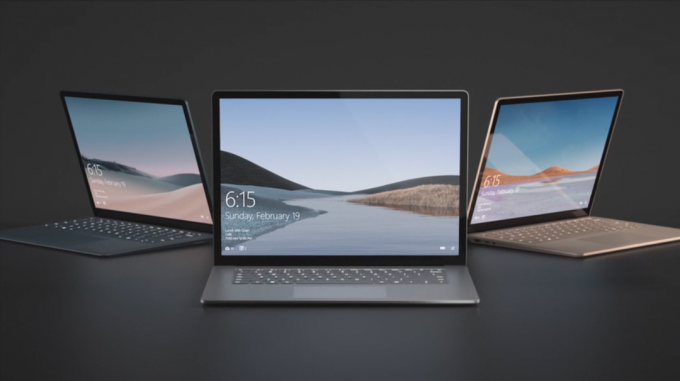
Kā apturēt Windows 10 atjauninājumu
Kāpēc uzticēties mūsu žurnālistikai?
Uzņēmums Trusted Reviews tika dibināts 2004. gadā, lai sniegtu mūsu lasītājiem izsmeļošus, objektīvus un neatkarīgus padomus par to, ko iegādāties.
Mūsdienās mums ir miljoniem lietotāju mēnesī no visas pasaules, un gadā mēs novērtējam vairāk nekā 1000 produktu.



